Telefonieren ist in allen Plänen verfügbar, wird aber separat berechnet.
Die Nutzung wird pro Minute gemäß den Sprachpreisen von Twilio berechnet.
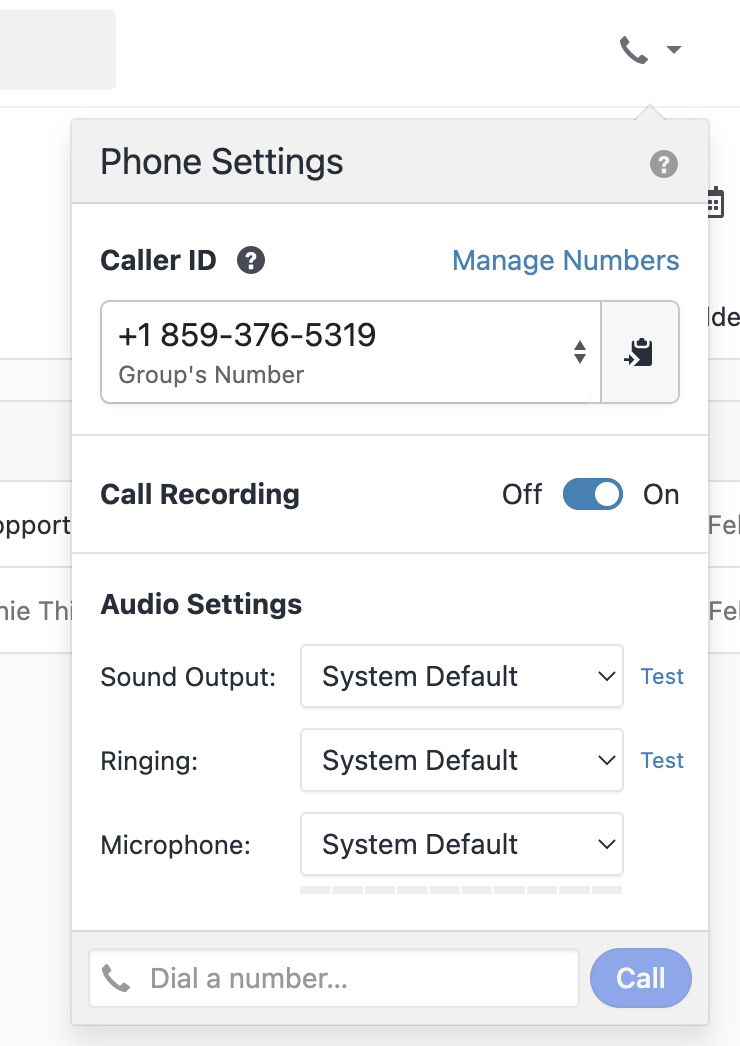
Mit dem Popover kannst du:
- Deine ausgehende Anrufer-ID-Nummer einsehen und ändern, wenn du mehrere Nummern mit deinem Konto verknüpft hast
- Deine Vorlieben zur Anrufaufzeichnung anpassen
- Die Einstellungen deines Headsets und Mikrofons verwalten und testen
- Manuell eine beliebige Telefonnummer wählen
Anpassen deiner Audioeinstellungen
Bevor du Anrufe über Close tätigst, solltest du sicherstellen, dass deine Audioeinstellungen richtig konfiguriert sind. Klicke auf das Telefon-Symbol neben deinem Namen, um die Optionen zu überprüfen.
Hier kannst du deine Einstellungen für Soundausgabe, Klingelton und Mikrofon definieren und testen. Jede Einstellung ist separat, sodass du sie nach Belieben anpassen kannst. Zum Beispiel möchtest du vielleicht, dass deine Computertlautsprecher den eingehenden Klingelton wiedergeben, falls du dein Headset nicht auf hast.
Audio in Systemstandard
Es ist am besten, wenn möglich, deine Audioeinstellungen auf Systemstandard zu lassen. Das stellt eine größere Zuverlässigkeit deiner Anrufe sicher.
Anrufen eines Leads
Um einen Lead anzurufen, finde einfach den Lead in Close und suche nach deinem Anruf-Symbol. Klicke auf das Anruf-Symbol beim Lead oder einzelnen Kontakt, um einen Anruf zu starten. Ein Anruf-Balken wird auf dem Bildschirm erscheinen.
Wenn dein Lead abhebt, siehst du einen Anruf-Balken mit der Möglichkeit, dein Mikrofon stummzuschalten, den Anruf weiterzuleiten, ein Wähltastenfeld anzuzeigen, eine Voicemail zu hinterlassen, sowie die aktuelle Anrufdauer und eine Schaltfläche zum Auflegen. Außerdem wird automatisch eine Anrufnotiz erstellt und du kannst bei Bedarf sofort mit dem Tippen beginnen.
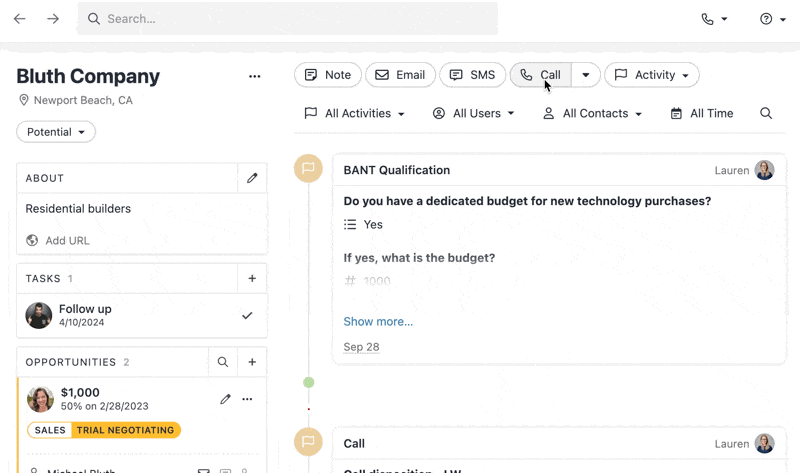
Anruftranskriptionen und Notiz
Wenn deine Organisation sich für den „Call Assistant“ unter „Einstellungen > Tarif“ entschieden hat und deine Anrufaufzeichnung ebenfalls aktiviert ist, werden deine Anrufe automatisch transkribiert und zusammengefasst.
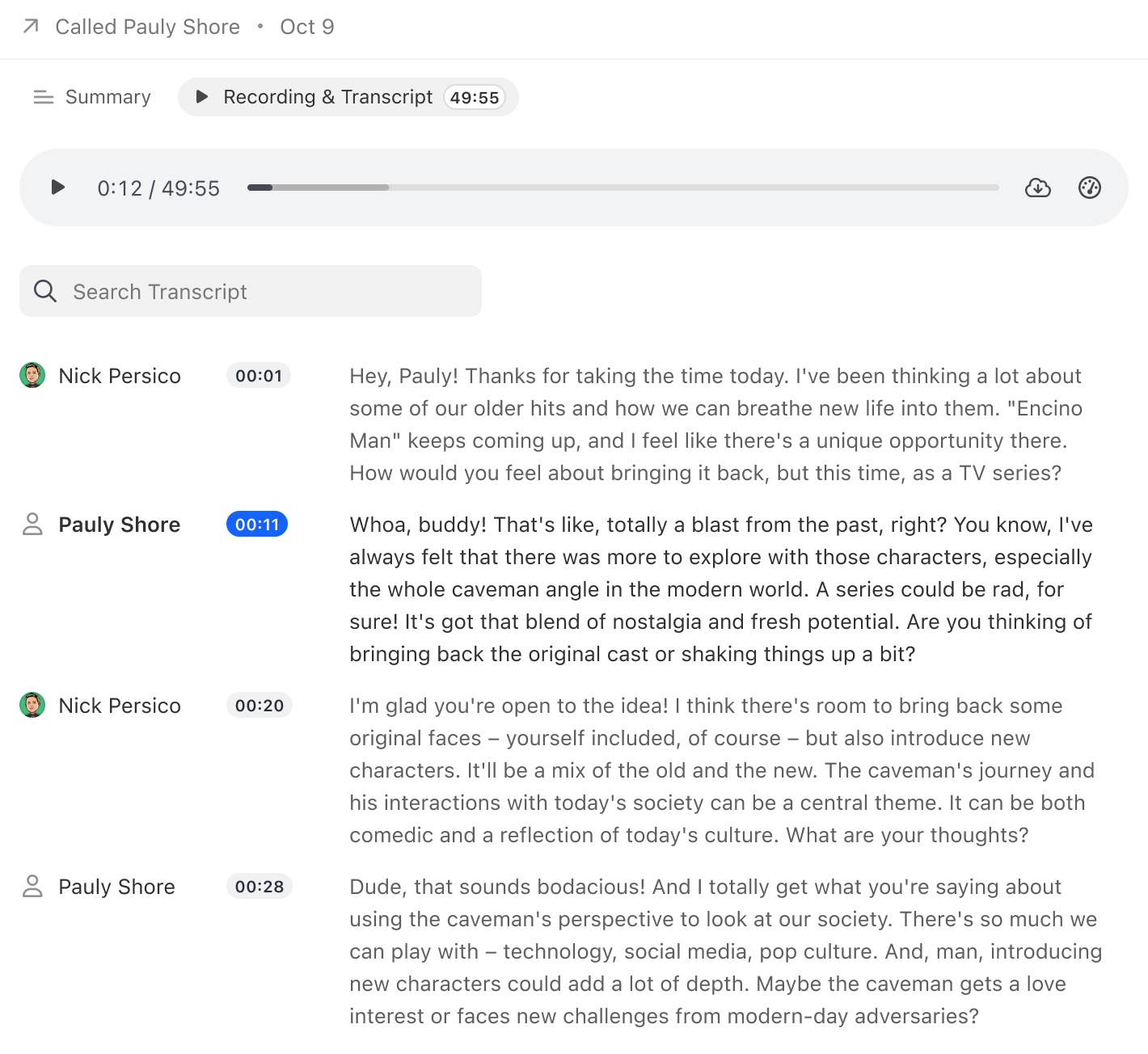
Nutze diese Funktion, indem du dich ganz auf den Anruf konzentrierst, in dem Wissen, dass du anschließend alle wichtigen Details vor dir haben wirst.
Wenn deine Organisation den Call Assistant nicht aktiviert hat, hast du immer noch die Möglichkeit, während des Anrufs Notizen zu machen. Sobald der Anruf hergestellt ist, erscheint ein Textfeld, in dem du Notizen und zu erledigende Punkte festhalten kannst.
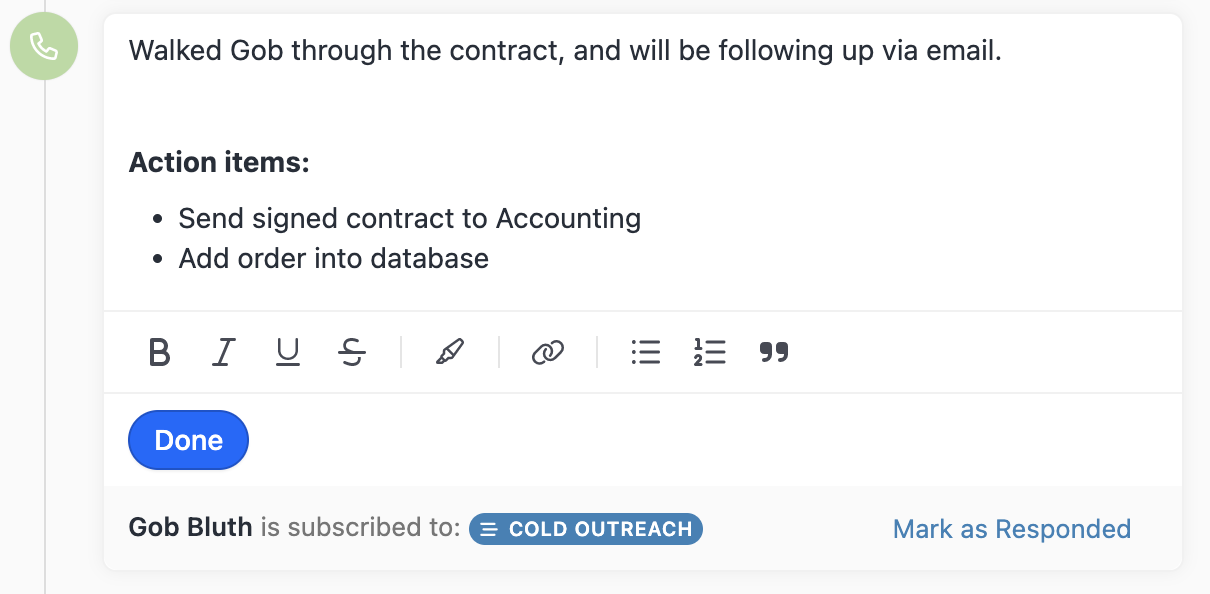
Mikrofon stummschalten / Wähltastenfeld
Während eines Anrufs hast du die Möglichkeit, dein Mikrofon stummzuschalten, indem du einfach auf das Stummschalt-Symbol klickst. Du hast auch eine Wähltastenfeld-Option für den Fall, dass dein Anruf zu einem Routing-System weitergeleitet wird.

Anruf weiterleiten
Wenn du den Business-Tarif nutzt, siehst du die Option, den Anruf weiterzuleiten. Du kannst zu jedem Benutzer oder Gruppennummer innerhalb von Close oder bei Bedarf zu einer externen Nummer weiterleiten.
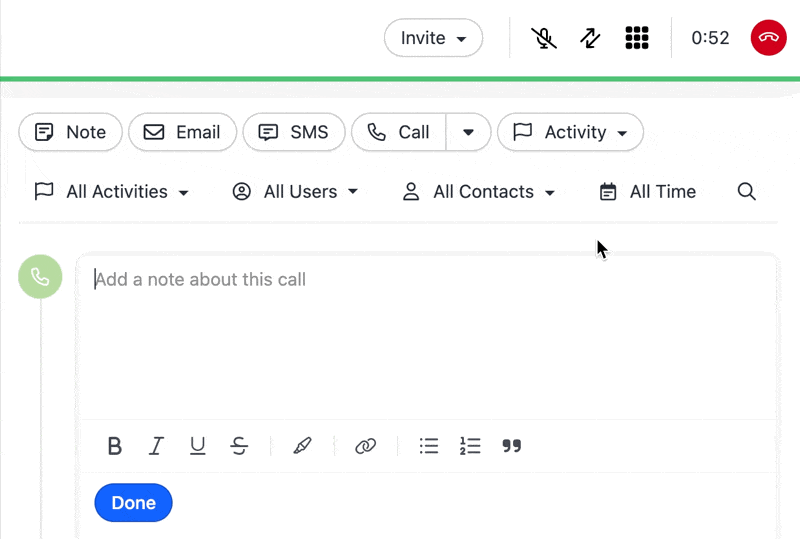
Voicemail hinterlassen
Voicemail Drop ist eine Funktion, die nur im Enterprise-Tarif verfügbar ist.
Du kannst deinen Tarif aktualisieren, indem du zu Einstellungen > Tarif gehst.
Wenn du deine vorab aufgezeichnete Voicemail Drop während des Lesens dieses Leitfadens eingerichtet hast, kannst du deine Voicemail leicht mit dem Voicemail-Hinterlassen-Button absetzen. Sobald du den Ton hörst, um deine Nachricht zu hinterlassen, klickst du einfach auf den Button. Deine Voicemail wird gesendet, und deine Anrufnotiz wird automatisch mit „VM hinterlassen“ gekennzeichnet.
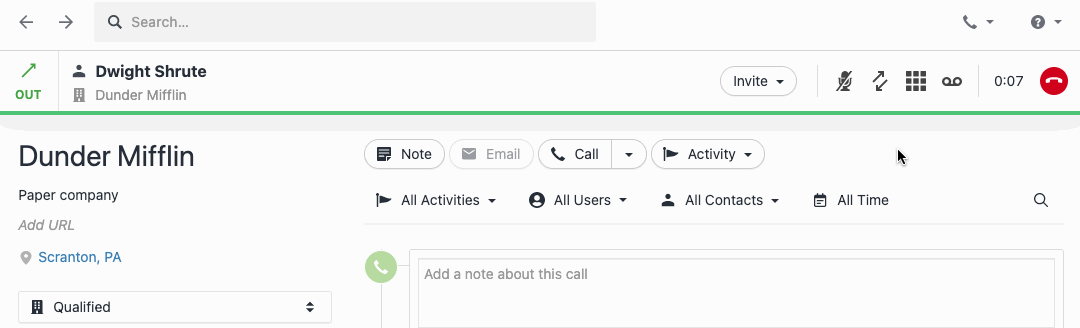
Anrufen einer Nummer, die nicht in Close ist
Wenn du aus irgendeinem Grund eine Nummer anrufen musst, die derzeit kein Lead in Close ist, kannst du einfach deine Telefoneinstellungen öffnen und die Nummer eingeben.
Wenn du international anrufst, solltest du den Ländercode mit einbeziehen. Wenn nicht angegeben, verwendet Close standardmäßig den Ländercode deines Close-Kontos, der in deinen Einstellungen unter „Einstellungen > Konto > Land“ festgelegt ist.
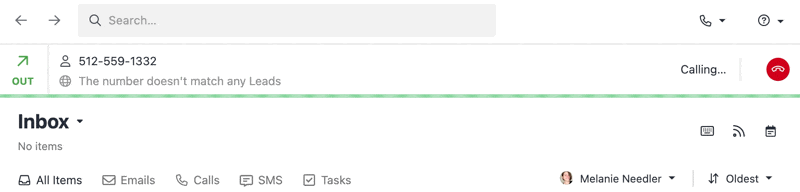
Ändern deiner Anrufer-ID
Wenn du eine externe Nummer verifiziert hast oder dein Team Gruppennummern hat, kannst du deine Anrufer-ID ändern, sodass der Anruf von dieser Nummer zu kommen scheint. Dazu gehst du einfach in deine Telefoneinstellungen und klickst auf deine Telefonnummer. Du kannst dann alle zusätzlichen Nummern auswählen, zu denen du Zugang hast.
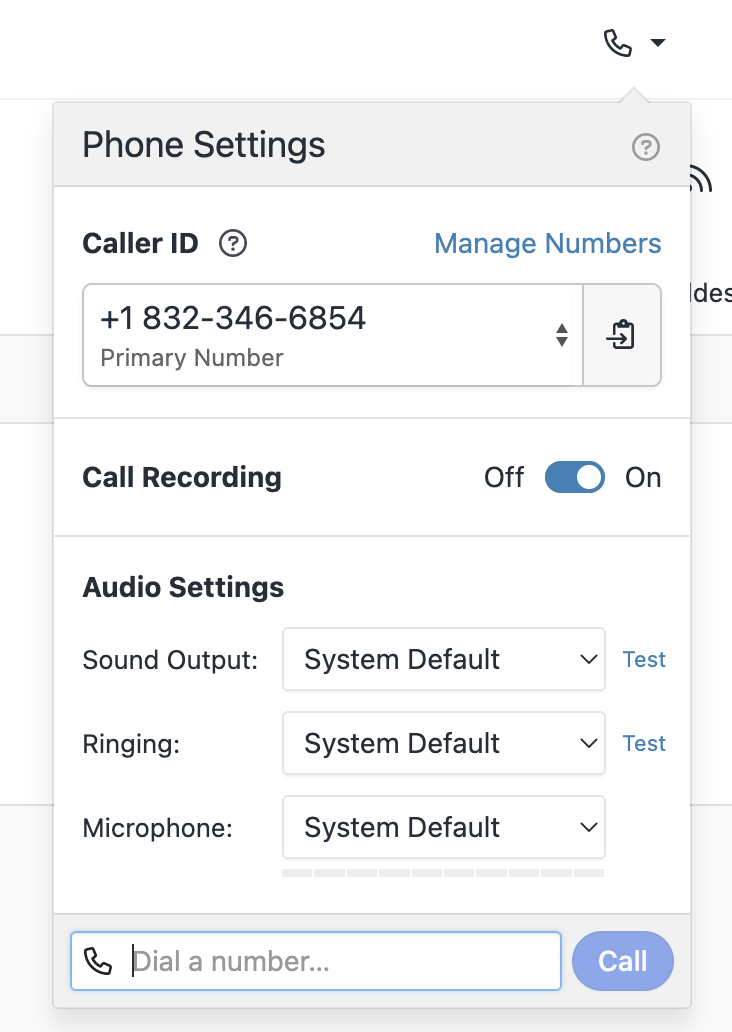
Close kann deinen Geschäftsnamen als Anrufer-ID (CNAM) hinzufügen, was nur von Betreibern in den Vereinigten Staaten unterstützt wird. Wir müssten deine Geschäftsinformationen sammeln, um sie zur Genehmigung an unseren Betreiber zu übermitteln. Wenn du daran interessiert bist, kontaktiere bitte [email protected], um mehr zu erfahren.
CNAM für kanadische Nummern
Wir haben die Möglichkeit, CNAM-Änderungen für kanadische Nummern, die Twilio gehören, anzuwenden. Allerdings können wir nicht garantieren, dass es wie erwartet funktioniert, was bedeutet, dass es manchmal funktionieren kann oder gar nicht. Wenn die Datenbanken der Dienstanbieter nicht korrekt aktualisiert sind, funktioniert CNAM nicht. Weder Close noch Twilio haben Kontrolle über die Datenbanken verschiedener Dienstanbieter. Außerdem wird, wenn eine US-Nummer eine kanadische Nummer anruft, der CNAM nicht angezeigt.
Wenn deine Nummer als ‚Unbekannt‘ oder etwas anderes angezeigt wird, kann unser Support-Team ein Ticket zur Untersuchung öffnen – diese Einstellungen sind jedoch berüchtigt schwer zu debuggen, da sie auch von den Einstellungen des Endbetreibers abhängen. In solchen Fällen kannst du dich gerne an [email protected] wenden oder unter „Einstellungen > Telefon & Voicemail“ eine neue Nummer bekommen.
Automatische Änderung deiner Anrufer-ID
Derzeit wird Close die Anrufer-ID nicht automatisch basierend auf dem Lead, den du erreichen möchtest, ändern – zum Beispiel UK-Leads mit einer UK-Nummer und US-Leads mit einer US-Nummer anrufen. Du musst die Anrufer-ID manuell wechseln, wie oben gezeigt.
Manuelles Protokollieren eines Anrufs
Manchmal kann es sein, dass der Anruf, den du protokollieren möchtest, außerhalb von Close stattgefunden hat (Web-Meetings, Handygespräche usw.) oder du hast vielleicht keine integrierte Anruffunktion. In diesen Fällen kannst du immer noch einen Anruf manuell protokollieren. Klicke einfach auf den Pfeil neben dem Anruf-Symbol und wähle „Anruf protokollieren“.
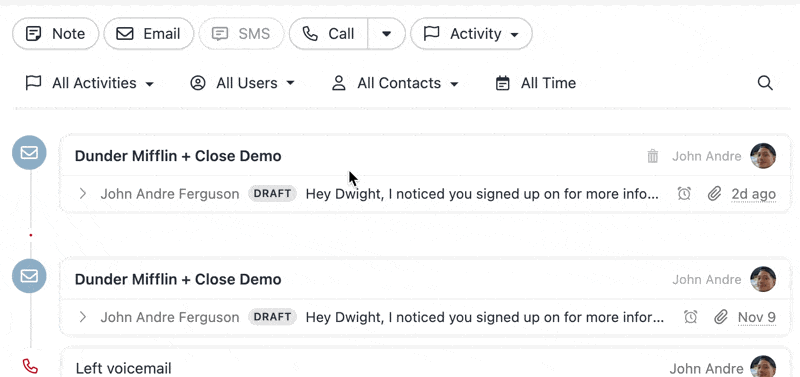
Du kannst Notizen machen, einen Kontakt zuweisen und die Dauer des Anrufs protokollieren.
Anrufempfang
Wenn dich jemand in Close anruft, hörst du einen sanften Klingelton und siehst den Anruf-Balken. Wenn die Nummer bekannt ist, siehst du die entsprechenden Lead-Informationen.
Klingeln während eines anderen Anrufs
Wenn du bereits in einem Anruf bist, wird ein anderer Klingelton abgespielt, aber es ist nicht möglich, ihn automatisch stummzuschalten, es sei denn, du drückst X auf deiner Tastatur oder klickst auf das X oben rechts, um den Anruf zu ignorieren.
Wenn du Mitglied einer Gruppennummer bist, siehst du den Namen der Gruppe bei eingehenden Anrufen. Wenn du oder jemand aus deinem Team den Anruf annimmt, hört es für andere Mitglieder der Gruppe auf zu klingeln. Wenn du den Anruf beendest, klingelt es weiter für die anderen Mitglieder.
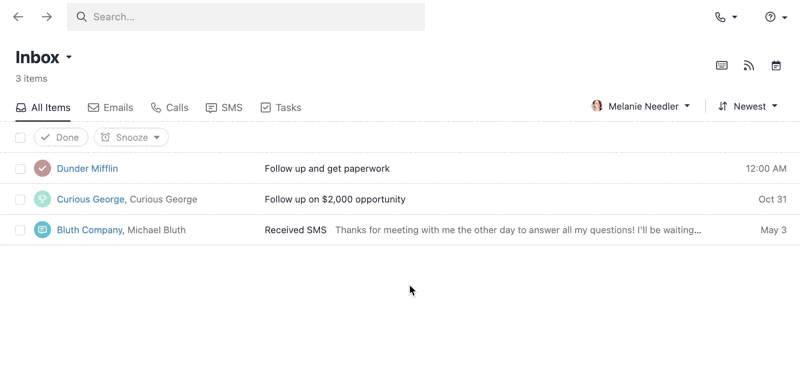
Wenn die Nummer nicht bekannt ist, wird dir das auch angezeigt. Sobald du den Anruf annimmst, kannst du einen neuen Lead erstellen.
Verpasste Anrufe + Voicemails
Wenn du den Anruf komplett verpasst, erscheint er in deinem Posteingang, damit du später darauf zurückkommen kannst.
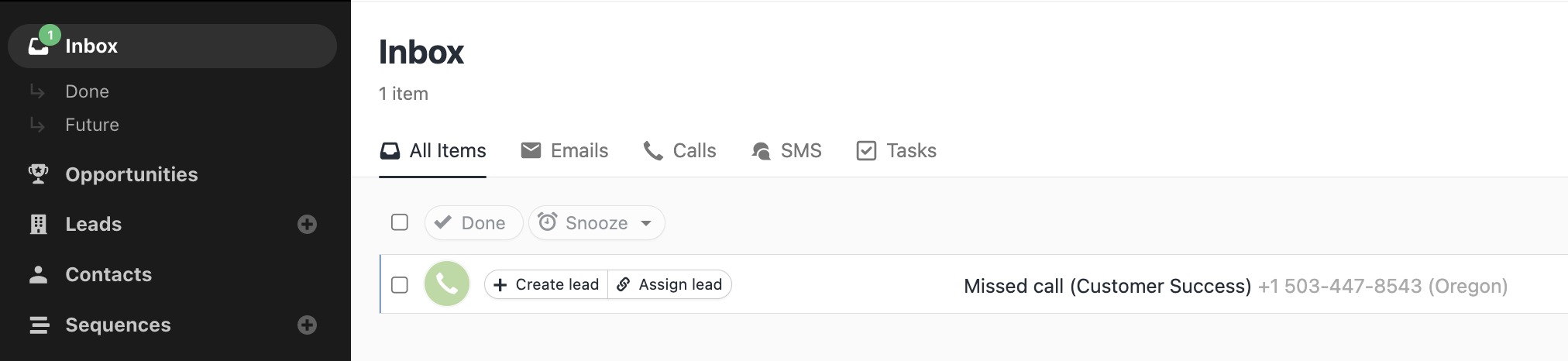
Wenn dir jemand eine Voicemail hinterlassen hat, kannst du sie hier anhören. Und wenn die Nummer unbekannt ist, kannst du hier auch einen neuen Lead erstellen oder ihn zuweisen.
Anrufaufzeichnungen
Anrufaufzeichnungen werden beim Startup-Plan 7 Tage, beim Professional-Plan 30 Tage und beim Enterprise-Plan unbegrenzt gespeichert. Bestehende Anrufaufzeichnungen bleiben verfügbar, wenn du vom Enterprise-Plan auf den Startup- oder Professional-Plan herunterstufst.
Anrufaufzeichnungen sind, sei es für Schulungen oder zur Überprüfung, eine hilfreiche Möglichkeit, sicherzustellen, dass du während Anrufen keinen Kontext verpasst.
Um eine Anrufaufzeichnung zu starten, öffne deine Telefoneinstellungen und aktiviere die Option „Anrufaufzeichnung“. Du musst beim ersten Mal einige Geschäftsbedingungen akzeptieren. Sobald du die Option aktiviert hast, wird jeder Anruf, den du tätigst, aufgezeichnet.
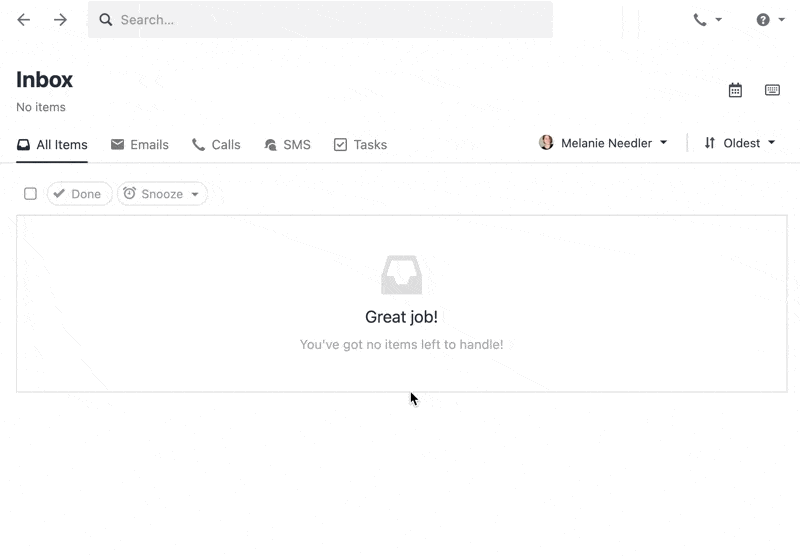
Um eine Anrufaufzeichnung anzuhören, findest du einfach den Anrufdatensatz. Wenn der Anruf aufgezeichnet wurde, siehst du ein Symbol zum Abspielen der Aufzeichnung. Klicke darauf, um es zu erweitern, und dann kannst du die Aufzeichnung anhören.
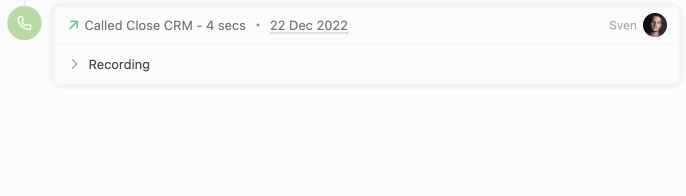
Um Anrufe in der Close-Mobil-App aufzuzeichnen, klicke auf das Telefon-Popover-Menü und aktiviere „Anrufe aufzeichnen“:
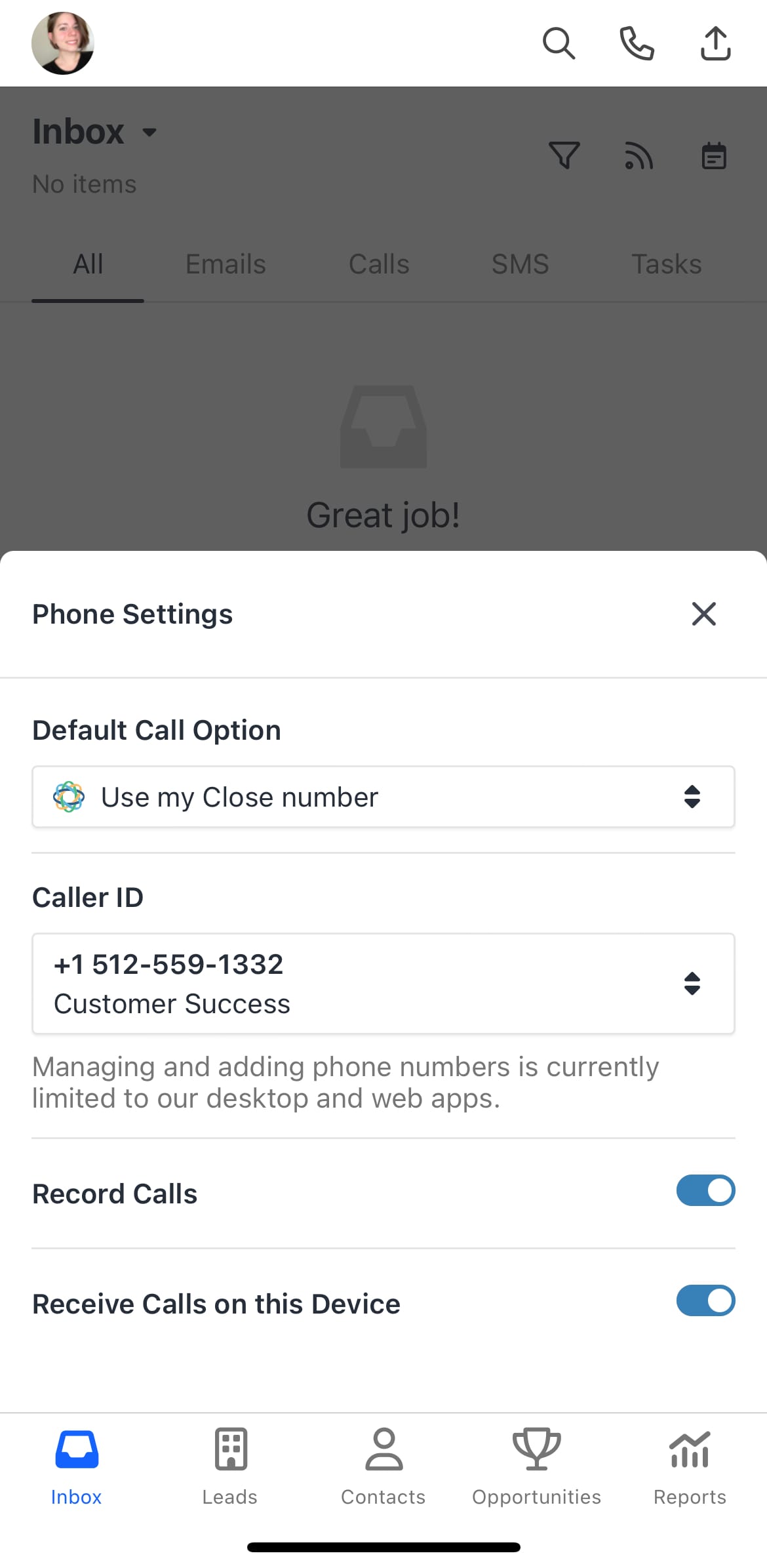
Herunterladen und Direktlink
Um eine Anrufaufzeichnung herunterzuladen, klicke einfach auf „Herunterladen“ und die Aufzeichnung wird auf deinen Computer heruntergeladen:
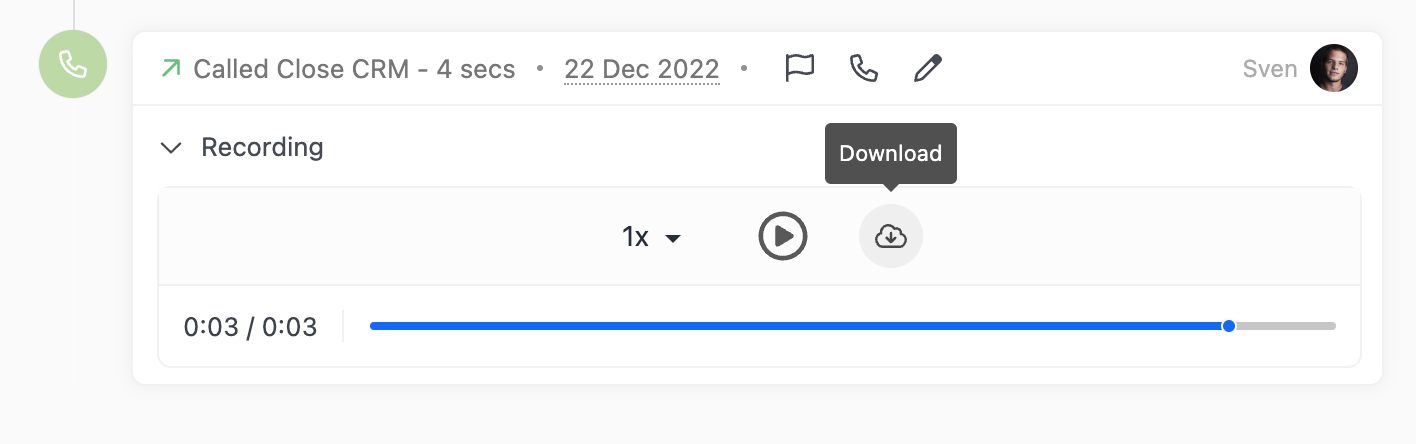
Wenn du einen direkten Link zur Aufzeichnung benötigst, gehe zum Download-Symbol, klicke mit der rechten Maustaste darauf und wähle „Link kopieren“:
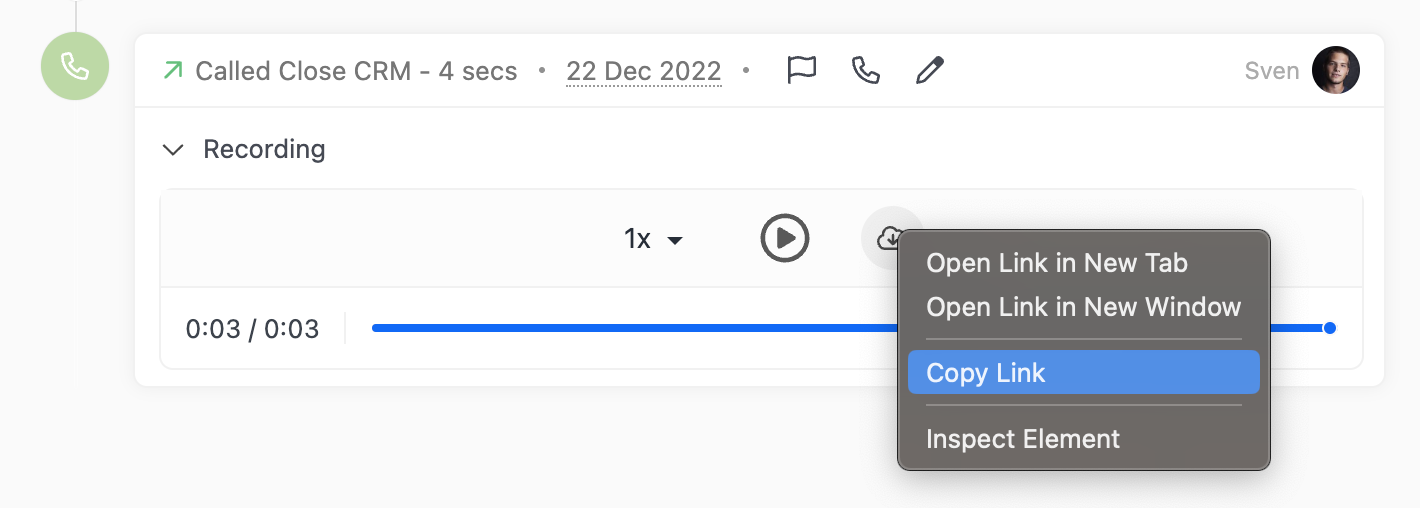
Anrufdispositionen
Nach Abschluss erhält jeder Anruf eine Disposition, die das Ergebnis des Anrufs beschreibt. Hier ist die Liste aller möglichen Dispositionen:
- Abandoned (Verlassen) – nur anwendbar bei Predictive Dialer-Anrufen (wenn ein Anruf von einem Lead angenommen wird, aber keine Benutzer verfügbar sind)
- Answered (Beantwortet) – der Anruf wurde vom Angerufenen angenommen (beachte: dies gilt auch, wenn du auf die Voicemail des Angerufenen kommst, da wir derzeit nicht erkennen können, dass eine Voicemail den Anruf entgegengenommen hat)
- Blocked (Blockiert) – dein Anruf wurde aus verschiedenen Gründen blockiert, wie zum Beispiel nicht genügend Guthaben auf deinem Close-Konto, deine Nummer befindet sich auf der Sperrliste unseres Anbieters usw. Wenn du auf die Meldung „Anruf dieser Nummer ist verboten“ stößt, bitte kennzeichne den Anruf und wir werden weitere Untersuchungen durchführen.
- Busy (Besetzt) – der Angerufene war beschäftigt/die Leitung war belegt – das ist keine häufige Disposition, da du normalerweise eine Voicemail erreichst und stattdessen eine Answered-Disposition für ausgehende Anrufe bekommst, oder ein Anrufer hinterlässt dir eine Voicemail, sodass du – Directed to voicemail oder Left a voicemail-Dispositionen für eingehende Anrufe erhältst
- Error (Fehler) – es gab einen internen Fehler bei der Bearbeitung des Anrufs (kontaktiere [email protected], wenn das passiert)
- No answer (Keine Antwort) – der Anruf wurde vom Angerufenen nicht beantwortet (dies schließt verpasste eingehende Anrufe ein), oder sie haben deinen ausgehenden Anruf abgelehnt
- Directed to voicemail (Zur Voicemail geleitet) – nur anwendbar bei eingehenden Anrufen, wenn ein Anrufer deine Voicemail erreicht, aber keine Nachricht hinterlässt
- Left a voicemail (Voicemail hinterlassen) – der eingehende Anruf wurde an deine Voicemail weitergeleitet und eine Nachricht wurde hinterlassen; dies schließt auch den Fall ein, wenn du auf einem ausgehenden Anruf eine Voicemail über unsere Funktion Dropping a voicemail hinterlässt (wenn du eine manuelle VM hinterlässt, wird sie als Answered gezählt)
Obwohl sie nicht direkt innerhalb einer Anrufaktivität angezeigt werden, sind einige Dispositionen zur einfacheren Unterscheidung mit roten/grünen Symbolen gekennzeichnet:
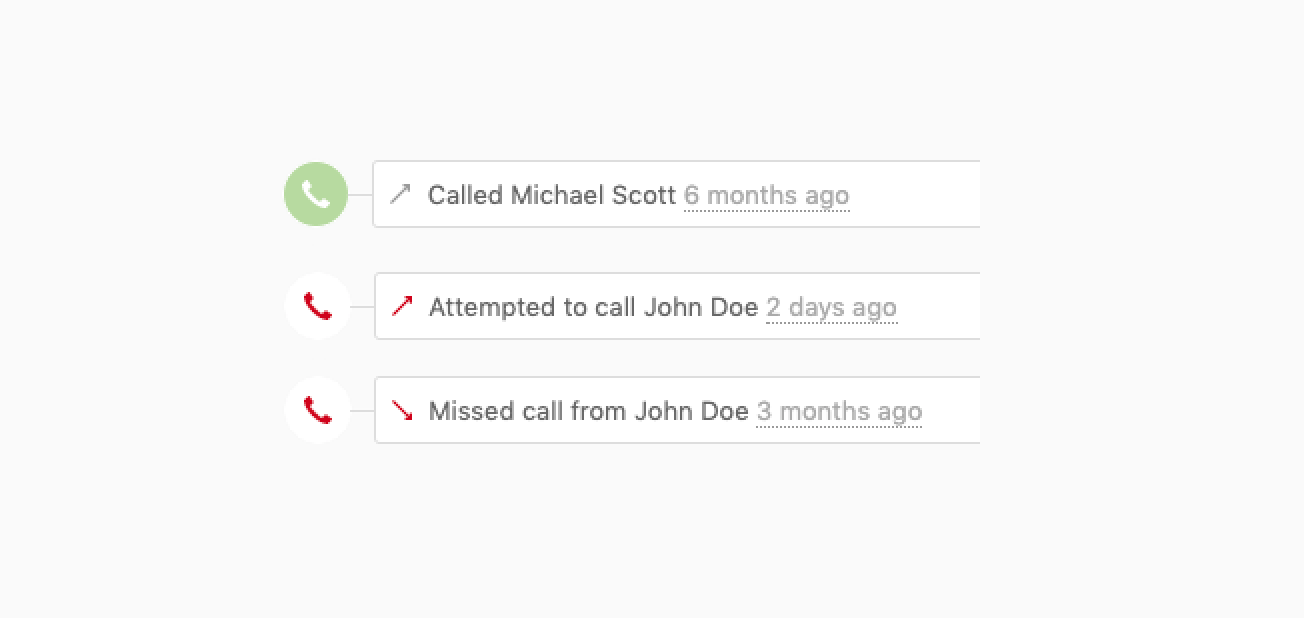
Dispositionen werden üblicherweise in der Suche verwendet, um nur Leads zu filtern, die mindestens einen Anruf mit einer spezifischen Disposition haben:
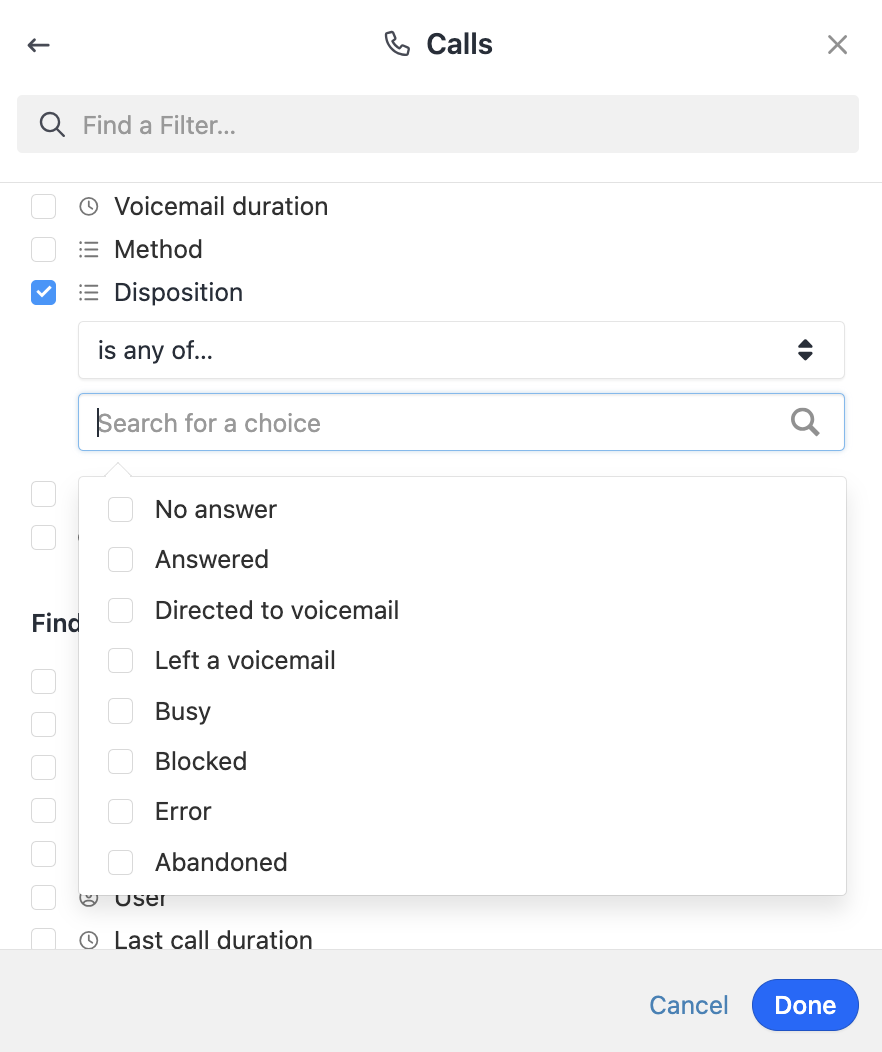
Anrufqualitätsindikatoren – CQI
Während du Anrufe über Close tätigst, überprüfen wir kontinuierlich deine Computerhardware, Netzwerkverbindung und Internetleistung, um sicherzustellen, dass du die bestmögliche Anrufqualität erhältst.
Wenn wir Anzeichen dafür bemerken, dass du während des Telefonierens Probleme haben könntest, siehst du einen Alarm ähnlich dem unten dargestellten, der Probleme mit dem Headset und der Internetverbindung anzeigt.
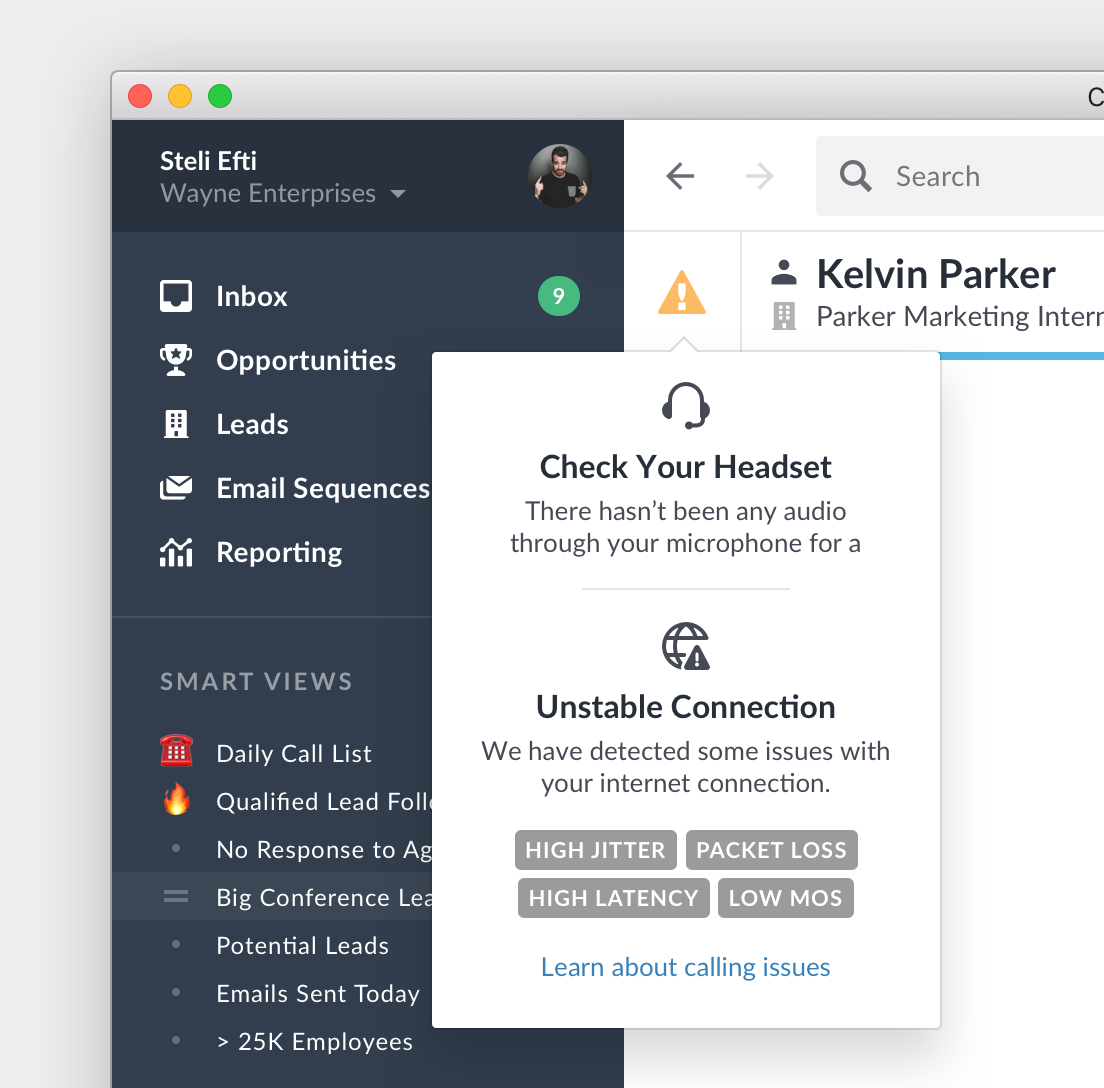
Feedback zum Anruf geben
Nach jedem Anruf bitten wir dich, die Audioqualität des Anrufs als gut oder schlecht zu bewerten. Dies ist völlig optional, gibt aber unserem Team zusätzliche Einblicke in positive oder negative Faktoren, die du zu diesem spezifischen Zeitpunkt erleben könntest.
Um einen Anruf zu bewerten, wähle einfach die Symbole „Gut“ oder „Schlecht“ nach jedem Anruf aus – oder klicke das kleine Flaggen-Symbol, um den Anruf jederzeit danach zu bewerten.
Close Pro-Tipp: Entwicklung eines Verkaufsgespräch-Skripts
Der Close Blog bietet einige großartige Tipps zur Entwicklung eines Skripts für Verkaufsgespräche.